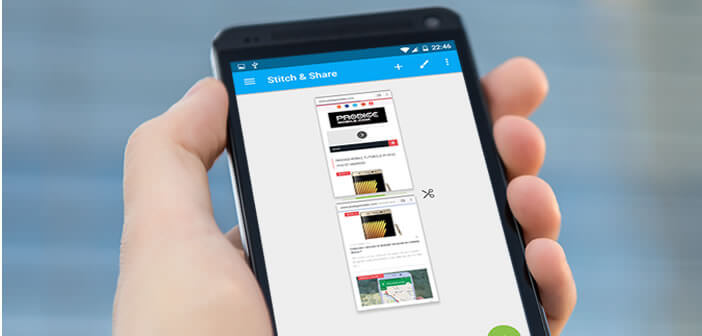
Was könnte für einen Android-Smartphone-Benutzer schwieriger sein, als Screenshots eines Dokuments oder einer Webseite mit mehreren Bildschirmen zu erstellen. In diesem Tutorial helfen wir Ihnen dabei, einen Screenshot mit Bildlauf auf einem Android-Handy ohne Fotobearbeitungssoftware zu erstellen..
Warum einen Screenshot machen?
Dies ist wahrscheinlich eine der schwierigsten Operationen, die mit einem Android-Smartphone ausgeführt werden können. Das Erstellen eines Siebdrucks eines langen Dokuments kann jedoch in vielen Situationen sehr nützlich sein. Unabhängig davon, ob Sie ein Projektmanager, Entwickler oder einfacher mobiler Benutzer sind, ist es manchmal wichtig, den Überblick über das zu behalten, was wir auf dem Bildschirm sehen.
Leider passen heute die meisten Webseiten, Textdokumente und PDFs nicht auf einen Bildschirm. Und hier beginnt der Ärger. Da es besonders einfach ist, eine Kopie des gesamten Bildschirms Ihres Mobiltelefons zu erstellen und eine ganze Webseite ohne Fotobearbeitungssoftware zu erfassen, ist dies nicht möglich..
Offensichtlich hindert Sie nichts daran, mehrere Bilder aufzunehmen und sie dann von Hand mit einer Anwendung zusammenzustellen, die dieser Art von Aufgabe gewidmet ist. Aber ich muss zugeben, dass es lang und langweilig ist.
Erfassen Sie eine vollständige Seite, die vertikales Scrollen erfordert
Zum Glück ist das alles nicht mehr als eine alte Geschichte. Wie Sie gleich sehen werden, müssen Sie nicht in eine Fotobearbeitungsanwendung investieren und viele Manipulationen durchführen, um ein langes Dokument zu erfassen, das mit der Bildlaufleiste abgespielt werden muss ..
Die Stitch & Share- Anwendung konvertiert mehrere Siebdrucker ohne technisches Wissen in ein einziges Bild. Diese Lösung kann sehr nützlich sein, um beispielsweise Diskussionen über WhatsApp zu speichern.
- Öffnen Sie den Play Store und geben Sie das Suchfeld Stitch & Share ein
- Laden Sie die Anwendung herunter und installieren Sie sie auf Ihrem Handy
- Beim ersten Start zeigt Ihnen Stitch & Share einige einfache und effektive Erklärungen zur Funktionsweise
- Gehen Sie dann zu dem Dokument oder der Seite, die Sie erfassen möchten
- Nehmen Sie mehrere Sätze Siebdrucker und achten Sie darauf, dass sich die Bilder überlappen (gleiche Informationen zu zwei verschiedenen Bildern).
- Öffnen Sie dann die Stitch & Share App
- Klicken Sie auf die Schaltfläche Screenshots hinzufügen
- Wählen Sie nacheinander eine der Aufnahmen aus, indem Sie auf das Symbol + klicken
- Beachten Sie die Anzeigereihenfolge (von oben nach unten).
- Die Anwendung erkennt dann automatisch jeden überlappenden Bereich (scherenförmiges Symbol) und schneidet ihn aus, um sie zusammenzuführen.
Am Ende des Vorgangs erhalten Sie eine hervorragende Erfassung der verschiedenen Bildschirme Ihres Dokuments. Sie müssen lediglich auf das grüne Symbol unten rechts im Fenster klicken und die Speicheroption auswählen , um das Bild auf einer SD-Karte oder im Speicher Ihres Geräts zu speichern. Stitch & Share verfügt auch über Tools, mit denen Sie bestimmte Bereiche Ihrer Screenshots löschen oder umgekehrt wichtige Passagen in Ihren Dokumenten hervorheben können.